कीमती क्षणों को आसानी से रिकॉर्ड करने के लिए वीडियो, ऑडियो, गेमप्ले और वेबकैम रिकॉर्ड करें।
मैक के लिए उपयोगी स्निपिंग टूल [व्यापक ट्यूटोरियल]
विंडोज़ में हमेशा से अपना स्क्रीनशॉट टूल रहा है, तो क्या मैक में भी वही स्निपिंग टूल है जो अच्छी तरह और कुशलता से काम करता है? इसका इस्तेमाल कैसे करें? अगर आप ज़्यादा एडिटिंग फ़ीचर और HD क्वालिटी के स्क्रीनशॉट चाहते हैं, तो मैक पर कौन सा वैकल्पिक स्निपिंग टूल आपको चुनना चाहिए? इस लेख में, हम इन सवालों का बारी-बारी से जवाब देंगे। मैक पर स्निपिंग के छह तरीके और टूल पेश करते हैं।
गाइड सूची
मैक पर डिफ़ॉल्ट शॉर्टकट स्निपिंग टूल का उपयोग कैसे करें मैक पर स्निपिंग टूल: स्क्रीनशॉट शॉर्टकट मेनू का उपयोग करना मैक के लिए पेशेवर, सुविधाजनक और उच्च-गुणवत्ता वाला स्निप टूल क्लीन शॉट एक्स - बहुमुखी मैक स्निपिंग टूल टेक्स्टस्निपर - मैक स्निपिंग टूल टेक्स्ट और वॉइस को परिवर्तित कर सकता है मोनोस्नैप - मैक पर विस्तृत कार्यों पर केंद्रित एक स्निपिंग टूलमैक पर डिफ़ॉल्ट शॉर्टकट स्निपिंग टूल का उपयोग कैसे करें
पहला है मैक का बिल्ट-इन स्निपिंग शॉर्टकट। अगर आपको इसे एडिट करने की ज़रूरत नहीं है और आउटपुट फ़ॉर्मेट की कोई ज़रूरत नहीं है, तो यह सबसे तेज़, सबसे सुरक्षित और सबसे मुफ़्त तरीका है।
पेशेवरों
यह तीसरे पक्ष के सॉफ्टवेयर की आवश्यकता के बिना अधिक सुरक्षित है।
कम मेमोरी खपत.
दोष
एकल फ़ंक्शन की तुलना में, कोई संपादन फ़ंक्शन नहीं।
आउटपुट प्रारूप में कोई परिवर्तन नहीं किया गया है।
संपूर्ण स्क्रीन स्निपिंग के लिए:
मैक पर बिल्ट-इन स्निपिंग शॉर्टकट पूरी स्क्रीन को कैप्चर करने का सबसे तेज़ तरीका हैं। इसे असेंबल करना भी आसान है और इसके लिए किसी अतिरिक्त सॉफ़्टवेयर या सेटअप की आवश्यकता नहीं होती। तकनीकी समस्याओं का निवारण करते समय या सहकर्मियों के साथ जानकारी साझा करते समय यह बहुत काम आता है।
कदम Command + Shift + 3 एक साथ दबाएँ। इसके बाद, स्क्रीन ब्लिंक करेगी, यह दर्शाने के लिए कि स्क्रीनशॉट कैप्चर हो गया है। यह स्क्रीनशॉट आपके डेस्कटॉप पर PNG फ़ाइल के रूप में दिनांक और समय के साथ सेव हो जाएगा।
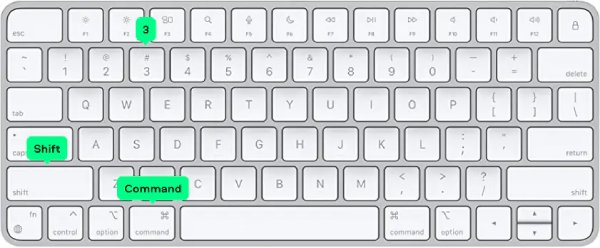
आंशिक स्क्रीन स्निपिंग के लिए:
अगर आपको सिर्फ़ एक हिस्से को इंटरसेप्ट करना है, तो आपको "Command + Shift + 4" दबाना होगा। फिर कर्सर के क्रॉसहेयर टूल में बदलने का इंतज़ार करें। कैप्चर किए जाने वाले हिस्से को चुनने के लिए क्लिक करें और खींचें, फिर माउस या ट्रैकपैड छोड़ दें। आपको अपने चुने हुए इंटरफ़ेस का एक स्क्रीनशॉट मिलेगा। यह स्क्रीनशॉट आपके डेस्कटॉप पर PNG फ़ाइल के रूप में सेव हो जाएगा।
मैक पर स्निपिंग टूल: स्क्रीनशॉट शॉर्टकट मेनू का उपयोग करना
मान लीजिए आपको कुछ उन्नत सेटिंग्स या साधारण क्रॉपिंग की ज़रूरत है, जैसे कि समयबद्ध स्क्रीनशॉट या छवियों को क्लिपबोर्ड पर सहेजना। आप मैक पर स्निपिंग टूल के रूप में मैक स्क्रीनशॉट मेनू का उपयोग कर सकते हैं।
पेशेवरों
इसका संचालन सरल है, तथा इसका प्राथमिक ध्यान स्क्रीनशॉट फ़ंक्शन पर है।
बुनियादी सेटिंग्स और उलटी गिनती जैसे स्निपिंग विकल्पों के साथ।
दोष
कोई उन्नत संपादन फसल समारोह नहीं.
स्टेप 1"कमांड + शिफ्ट + 5" दबाएँ मैक स्क्रीनशॉट शॉर्टकटस्क्रीनशॉट मेनू दिखाई देगा, जिसमें विभिन्न स्क्रीनशॉट विकल्पों वाला एक पैनल दिखाई देगा। इसमें तीन विकल्प उपलब्ध हैं:
• स्क्रीन पर सब कुछ कैप्चर करें
• स्क्रीन का एक टुकड़ा कैप्चर करें
• कैप्चर विंडो
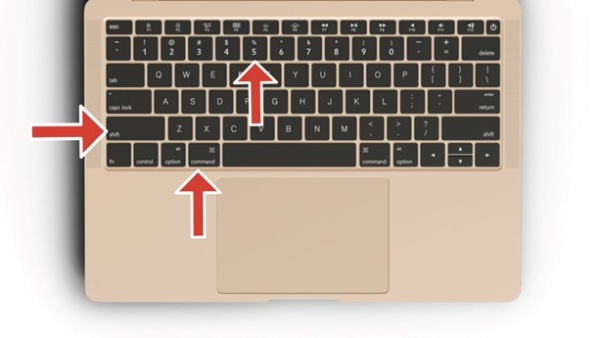
चरण दोइसमें एक विकल्प मेनू भी है जो आपको अपने स्क्रीनशॉट और वीडियो स्टोर करने की जगह बदलने की सुविधा देता है। बस इसे सेट करें और मैक पर इस स्निपिंग टूल से स्क्रीनशॉट लेना शुरू करें।
मैक के लिए पेशेवर, सुविधाजनक और उच्च-गुणवत्ता वाला स्निप टूल
हालाँकि मैक के शॉर्टकट काम के हैं, लेकिन यह स्क्रीनशॉट एडिट नहीं कर सकता। इसके अलावा, यह लंबे स्क्रीनशॉट नहीं ले सकता, और कभी-कभी इसमें देरी भी हो सकती है। मैक स्क्रीनशॉट काम नहीं कर रहा हैइसलिए, आपको मैक के लिए एक विश्वसनीय और पेशेवर स्निपिंग टूल की आवश्यकता है, जैसे 4ईज़ीसॉफ्ट स्क्रीन रिकॉर्डरयह उच्च गुणवत्ता के साथ स्निपिंग क्षेत्र का कोई भी आकार चुन सकता है। यह स्क्रीनशॉट में एनोटेशन जोड़ने का समर्थन करता है और क्रॉपिंग जैसी अन्य संपादन सुविधाएँ भी प्रदान करता है। यह द्वितीयक संपादन के लिए अन्य सॉफ़्टवेयर खोजने में लगने वाले समय की बचत करता है।

अनुकूलन योग्य हॉटकीज़, जैसे माउस शॉर्टकट और रिकॉर्डिंग प्रारंभ करने के शॉर्टकट।
स्क्रीनशॉट में उच्च स्पष्टता है, और आप फ्रेम दर आदि को अनुकूलित कर सकते हैं।
PNG और JPG जैसे कई स्क्रीनशॉट आउटपुट प्रारूप रूपांतरण का समर्थन करता है।
स्क्रॉलिंग और पॉप-अप विंडो स्क्रीनशॉट सहित विभिन्न मोड के साथ।
100% सुरक्षित
100% सुरक्षित
स्टेप 14Easysoft स्क्रीन रिकॉर्डर लॉन्च करें। मुख्य इंटरफ़ेस पर जाएँ और "स्क्रीन कैप्चर" पर क्लिक करें और उस पेज पर वापस आएँ जहाँ आपको मैक पर स्निप करना है।

चरण दोआप "स्क्रीन कैप्चर" सुविधा का उपयोग करके स्क्रॉलिंग या पॉप-अप स्निपिंग मोड में से चुन सकते हैं। जब आपका माउस क्रॉस में बदल जाता है, तो आप अपनी ज़रूरत के अनुसार क्षेत्र को स्निप कर सकते हैं।

चरण 3फिर विंडो एक टूलबॉक्स के रूप में दिखाई देगी। इस पर क्लिक करने से आप तीर, टेक्स्ट, रेखाएँ वगैरह जोड़ सकेंगे। इसे कस्टमाइज़ करने के बाद, आप अपने बदलावों को सेव करने के लिए टूलबॉक्स के दाईं ओर "सेव" बटन पर क्लिक कर सकते हैं।

क्लीन शॉट एक्स - बहुमुखी मैक स्निपिंग टूल
संपादन सुविधाओं की विस्तृत विविधता क्लीनशॉट एक्स को और भी ख़ास बनाती है। मैक पर स्निपिंग टूल की बुनियादी विशेषताओं के अलावा, यह एनोटेटेड टेक्स्ट भी जोड़ सकता है, मोज़ाइक बना सकता है और ज़रूरी हिस्सों को हाइलाइट कर सकता है। यह कई स्क्रीनशॉट को एक में जोड़कर स्क्रॉलिंग भी कैप्चर कर सकता है। यह मैक स्निपिंग टूल आपको विशिष्ट क्षेत्रों को बिंदुओं से चिह्नित करने और उन्हें क्लाउड पर अपलोड करने की सुविधा देता है, और बस एक क्लिक से लिंक कॉपी कर सकता है। इससे आप अपनी रचनात्मकता को दूसरों के साथ आसानी से साझा कर सकते हैं।
पेशेवरों
साझा करने के लिए बहुत सारे रास्ते हैं।
संपादन सुविधा संपन्न है, जिसमें मोज़ाइक और हाइलाइट्स जोड़ने की क्षमता है।
दोष
बिना किसी निःशुल्क परीक्षण संस्करण के.
सुविधाएँ अधिक जटिल हैं और संभवतः अनुकूल नहीं हैं
स्टेप 1क्लीनशॉट X खोलें, और मैक पर इस स्निपिंग टूल का इस्तेमाल शुरू करने के लिए ऊपरी बाएँ कोने में "स्क्रीनशॉट" पर क्लिक करें। आप हॉटकी भी सेट कर सकते हैं और "सेटिंग्स" सेक्शन में पाथ सेव कर सकते हैं।
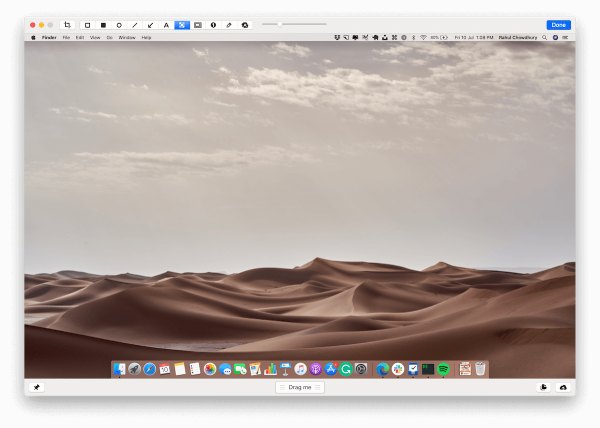
चरण दोफिर, "शॉर्टकट" पर जाएं, जहां आप सभी प्रकार के स्निपिंग आकार और हॉटकीज़ चुन सकते हैं।
चरण 3स्क्रीनशॉट के प्रकार का चयन करने के लिए, आप "प्रोग्राम मेनू" बार पर क्लिक कर सकते हैं और फिर स्क्रीनशॉट का प्रकार चुन सकते हैं, जैसे स्क्रॉलिंग या स्निपिंग।
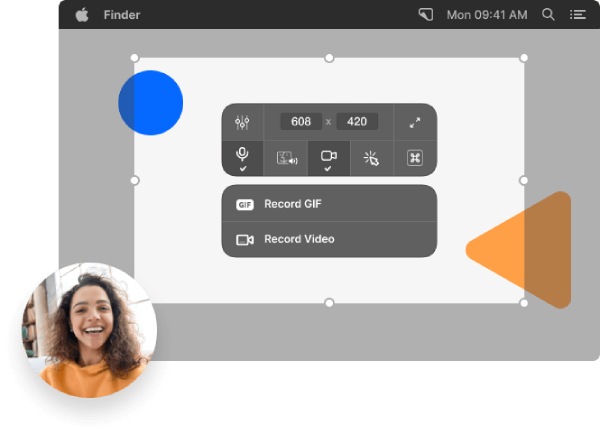
टेक्स्टस्निपर - मैक पर स्निपिंग टूल टेक्स्ट और वॉइस को परिवर्तित कर सकता है
अगर आप इमेज को इंटरसेप्ट करके टेक्स्ट पहचानने में ज़्यादा रुचि रखते हैं, तो आप टेक्स्टस्निपर चुन सकते हैं। मैक पर इसके कस्टमाइज़ेबल स्निपिंग शॉर्टकट हैं और इन्हें आसानी से इस्तेमाल के लिए मेनू बार में सेव किया जा सकता है। यह ऑप्टिकल कैरेक्टर रिकग्निशन तकनीक को भी सपोर्ट करता है, जो तस्वीरों में टेक्स्ट को जल्दी पहचान लेता है और आपको उसे आसानी से एडिट करने की सुविधा देता है। यह कई स्क्रीनशॉट फ़ॉर्मैट को सपोर्ट करता है और फिर उन्हें पहचान लेता है।
पेशेवरों
स्निपिंग त्वरित और अनुकूलन योग्य है।
पाठ को पहचानना और निकालना तेज़ है और समय की बचत करता है।
दोष
बिना किसी निःशुल्क परीक्षण संस्करण के.
स्क्रीनशॉट संपादन सुविधाएँ सीमित हैं, और निष्कर्षण जटिल है।
स्टेप 1स्निप करने के लिए "CMD+Shift+2" दबाएँ या शुरू करने के लिए "स्निप टेक्स्ट" चुनें। फिर लक्ष्य क्षेत्र चुनें।
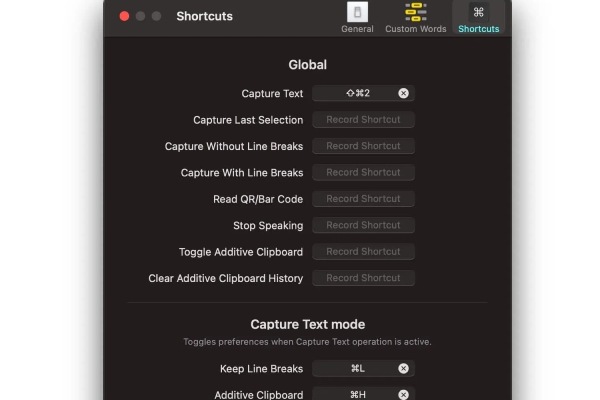
चरण दोयदि आपको अतिरिक्त पाठ की आवश्यकता है, तो पाठ को पेस्टबोर्ड या अपने नोट्स में कॉपी करने के लिए "CMD+V" दबाएं।
मोनोस्नैप - मैक पर विस्तृत कार्यों पर केंद्रित एक स्निपिंग टूल
मोनोस्नैप मैक के लिए भी एक बेहतरीन स्निपिंग टूल है। इसे स्क्रीन के कोनों में छिपाकर कभी भी आसानी से इस्तेमाल किया जा सकता है। मोनोस्नैप स्क्रीनशॉट और वीडियो कैप्चर और एडिट करने के लिए कई विकल्प प्रदान करता है। इसके अलावा, इसमें मोज़ेक ब्लरिंग फ़ंक्शन भी है और एडिटिंग के बाद सीधे YouTube पर अपलोड करने की सुविधा भी है। अगर आपको स्क्रीन के किसी खास हिस्से को कैप्चर करना है, तो आप सटीक स्क्रीनशॉट के लिए इसके 8x मैग्नीफाइंग ग्लास का इस्तेमाल कर सकते हैं।
पेशेवरों
काटने में आसान और किसी भी समय उपयोग के लिए तैयार।
कार्य व्यावहारिक हैं, जैसे आठ गुना आवर्धन और सूचना धुंधला करना।
दोष
क्लाउड स्टोरेज को केवल शुल्क देकर ही सक्षम किया जा सकता है।
शुरुआती लोगों के लिए स्क्रीनशॉट फ़ंक्शन अधिक जटिल है।
स्टेप 1
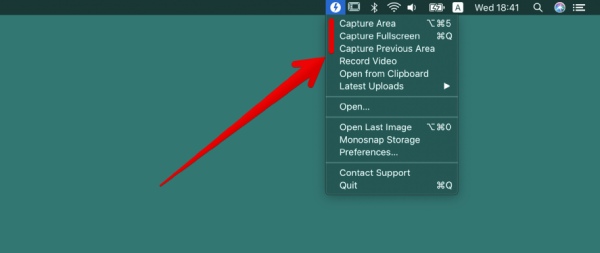
चरण दोअगर आपको समय गिनना है, तो आप उस क्षेत्र का चयन कर सकते हैं और टाइमर को 5 सेकंड के लिए चालू करने के लिए Alt बटन दबाए रख सकते हैं। स्थानांतरित करने के लिए, स्पेसबार दबाकर रखें और निर्दिष्ट क्षेत्र को खींचें।
निष्कर्ष
यद्यपि यह शक्तिशाली अंतर्निर्मित मैक स्निपिंग टूल के साथ आता है, फिर भी कुछ उपयोगकर्ताओं को अतिरिक्त सुविधाओं की आवश्यकता हो सकती है, जैसे स्क्रॉलिंग स्क्रीनशॉट और एनोटेशन। 4ईज़ीसॉफ्ट स्क्रीन रिकॉर्डर इन कामों को आसान बनाता है, और यह मैक के लिए एक बेहतर स्निपिंग टूल है। इसके कई स्क्रीनशॉट मोड, स्क्रीनशॉट का मुफ़्त संपादन, स्क्रीनशॉट शुरू और खत्म करने के लिए कस्टमाइज़्ड शॉर्टकट, और अन्य सभी सुविधाएँ आपकी स्क्रीनशॉट दक्षता को अगले स्तर तक ले जाएँगी। इसे अभी मुफ़्त में आज़माएँ और देखें कि यह कितना सुविधाजनक है!
100% सुरक्षित
100% सुरक्षित


